电脑打开Photoshop CS6提示配置错误以及错误:16如何解决
更新日期:2024-03-21 19:41:13
来源:网友投稿
手机扫码继续观看

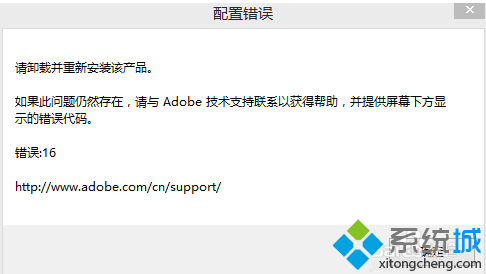
最近有用户反映无法打开电脑中安装的Photoshop CS6,会弹出一个“配置错误”的窗口,具体提示“请卸载并重新安装该产品”以及“错误:16”,但是重装软件后又没有什么效果。接下来,系统小编要和大家分享一下该问题的解决方法。
推荐:windows8中文版下载
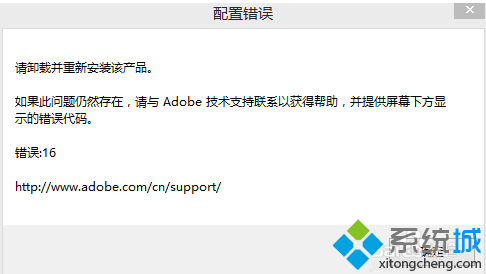
1、尝试右击photoshop,选择“以管理员身份运行”;

2、发现可以正常打开,但是每次都需要如此操作很麻烦,可以右击PS,打开其属性;

3、勾选“以兼容模式运行这个程序”,并选择操作系统,然后勾选下方的“以管理员身份运行此程序”,点击确定;

4、设置好后,直接双击就可以打开Photoshop CS6。

当电脑打开Photoshop CS6提示配置错误以及错误:16的时候,我们不妨通过上述的方法来解决这个问题。
该文章是否有帮助到您?
常见问题
- monterey12.1正式版无法检测更新详情0次
- zui13更新计划详细介绍0次
- 优麒麟u盘安装详细教程0次
- 优麒麟和银河麒麟区别详细介绍0次
- monterey屏幕镜像使用教程0次
- monterey关闭sip教程0次
- 优麒麟操作系统详细评测0次
- monterey支持多设备互动吗详情0次
- 优麒麟中文设置教程0次
- monterey和bigsur区别详细介绍0次
系统下载排行
周
月
其他人正在下载
更多
安卓下载
更多
手机上观看
![]() 扫码手机上观看
扫码手机上观看
下一个:
U盘重装视频












